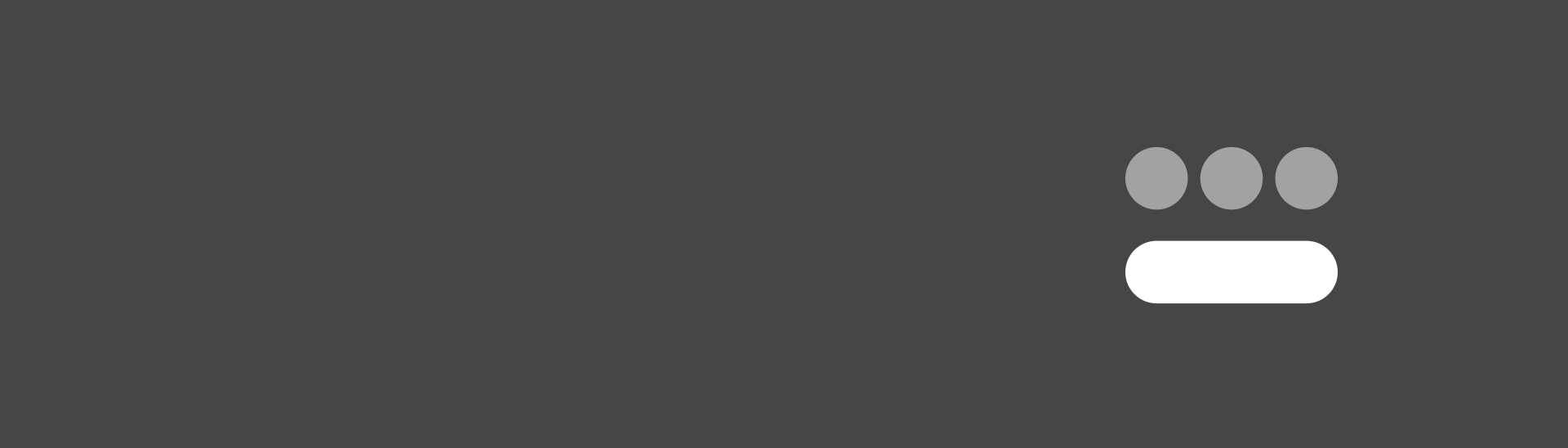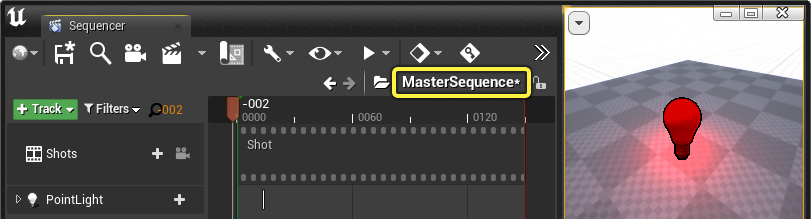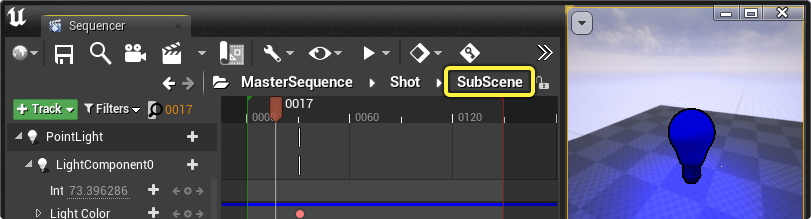Choose your operating system:
Windows
macOS
Linux
大規模な映画制作の場合、複数名のアーティストが同じシーケンスで作業したり、同時に撮影する必要のある場合があります。Subscenes トラックを使用すると、追加のシーケンス アセットを同じシーケンスに含むことで、このようなワークフローに対応できます。Subscenes トラックを使って、繰り返しのトラッとコンテンツを分野別のサブシーンに分割されるようにシーンを整理することもできます。
このページでは、Subscenes トラックの作成および使用方法の概要を説明します。
前提条件
作成
Subscenes トラックを作成するには、シーケンサーの [Add (+) Track (トラックを追加)] ボタンをクリックして [Subscenes Track] を選択します。

そこから [Add (+) Sequence] をクリックしてメニューからシーケンスを選択するか、 コンテンツ ブラウザ からレベル シーケンスを Subscenes トラックにドラッグしてシーケンスを追加します。
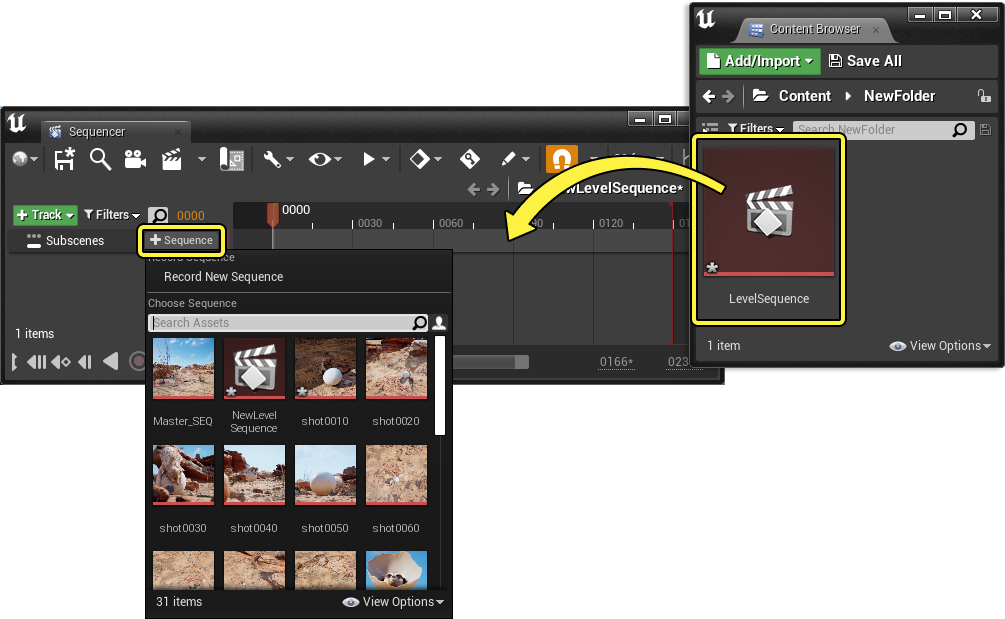
シーケンスが追加されると、対応するレベル シーケンスの名前とその中に含まれるトラック数がサブシーン セクションに表示されます。
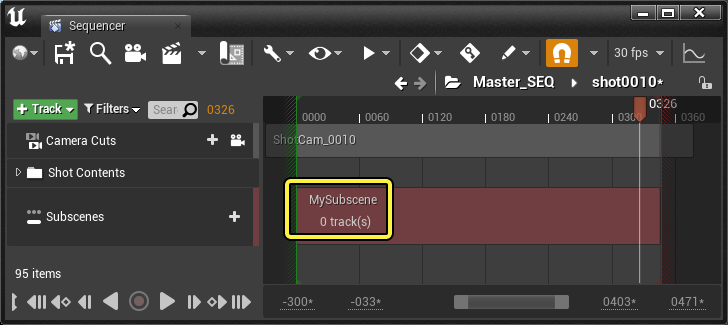
サブシーンで作業する
シーケンスに追加されたサブシーンは、セクションをダブルクリックして開くことができます。この方法で開くと、サブシーンは親シーケンスのコンテキスト内に表示されます。つまり、現在のシーケンサー ビューがサブシーンのみを表示している場合です、シーン コンテキスト全体を提供するために親からトラックの評価を継続します。

親シーケンス コンテキストからサブシーンを表示すると、開始時間と終了時間が基本のサブシーケンスとトリムされたサブシーンの両方に対して表示されます。この例では、親シーケンスでトリムされた 開始 時間と 終了 時間の両方のサブシーンと、その情報がサブシーンで表示されるかがわかります。
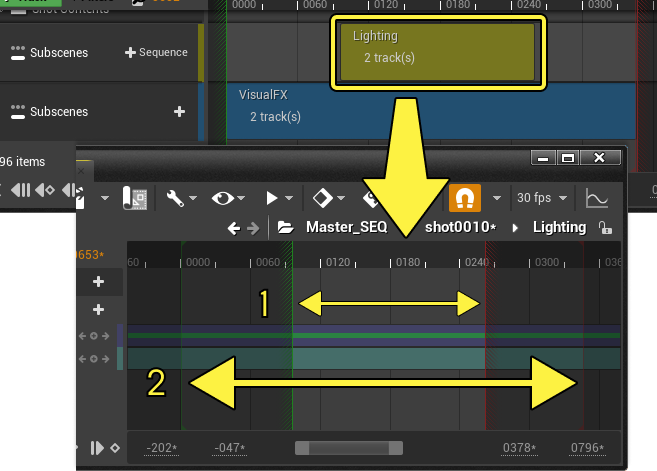
-
トリムされた領域。親シーケンスから再生される領域です。
-
完全にプレイ可能なシーケンス領域。トリムされている領域なので全体の中では再生されません。
逆に、サブシーン内で 開始 時間と 終了 時間をトリムして、親シーケンスからトリムした領域を確認することもできます。

このコンテキスト ビューはシーケンサーの 再生オプション で [Evaluate Sub Sequences In Isolation (サブシーケンスを独立して評価)] を使って有効/無効を切り替えることができます。
サブシーン内で作業するときに、他のシーケンスの場合と同様にトラック、キーフレーム、他のコンテンツを追加して、親シーケンスのコンテンツと一緒に結果をプレビューすることができます。このように、サブシーンはファイルの競合の制限のためだけでなく、異なるサブシーン内のシーケンサーのコンテンツの整理にも役立ちます。

ショット とは異なり、シーケンスにスタックしている複数のサブシーンは下のものを上書きしません。すべてのサブシーンは再生時に同時に評価されます。
共同作業
サブシーンはメインシーケンスとは異なるレベル シーケンスに影響を与えるため、複数のアーティストが 1 つのシネマティックでファイルが競合することなく同時に作業できます。この例では、 Visual Effects と Lighting という両方の分野のコンテンツを含むために2 つの異なるサブシーンが使用されていることがわかります。

階層バイアス
マスター シーケンス、ショット、サブシーケンスの各システムの特性から、ショットとマスターから同じアクタが参照されている場合、競合が起きる場合があります。 階層バイアス は、他のソースを評価して、アクタの参照の優先順位を決定するために使用できます。 ショット または サブシーン を右クリックするとこのプロパティが表示されます。 [Properties] メニューで [Hierarchical Bias] を選択します。
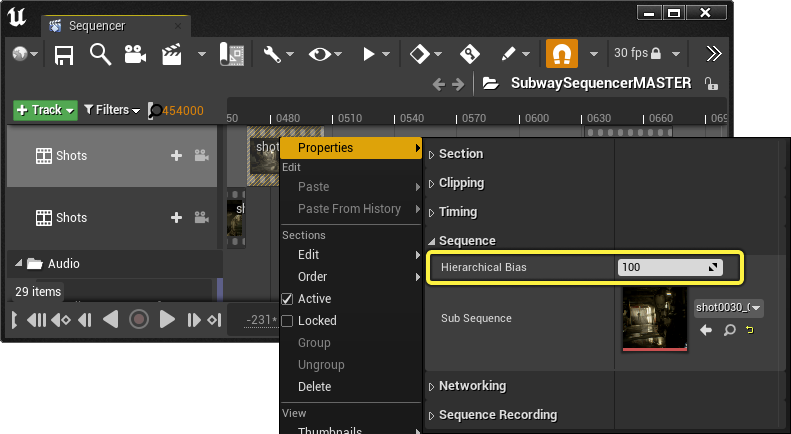
ソースでバイアス値を増やすと、そのソースが「優先」され、値を減らすと他のソースが「優先」されます。ソースの間でバイアス値が一致すると、すべて評価され、可能な場合にブレンドされます。
最上位 (マスター) シーケンスの Hierarchical Bias のデフォルト値は 0 、一方、サブシーケンスでは 100 です。これによりショット ソースをマスター ソースより優先できます。バイアスは追加された各サブシーケンス レイヤーで合成され、つまりショット シーケンスにこのサブシーケンスが含まれる場合、 200 (100 + 100) などとバイアス値が合計され、影響の最も深いレベルがデフォルトで「優先」されます。
この効果は次の画像で説明します。

-
ルート シーケンス、デフォルトのバイアスは 0 で、累積バイアスは 0 です。
-
最初の子シーケンス、デフォルトのバイアスは 100 で、累積バイアスは 100 です。
-
2 番目の子シーケンス、デフォルトのバイアスは 100 で、累積バイアスは 200 です。
バイアスの例
次の例では、シーケンスでバイアス階層値が利用される方法を示します。
Light アクタ がレベルに配置され、3 つの異なるシーケンスから参照されます。
-
マスター シーケンス がこのライトを参照し、色の 赤 がキーフレームに設定されています。
![master sequence hierarchical bias]()
-
マスター シーケンス内に ショット**があり、色の 緑** がキーフレームに設定されています。
![shot hierarchical bias]()
-
ショット内に Subscene があり、色の 青 がキーフレームに設定されています。
![subsequence hierarchical bias]()
デフォルトでは、 サブシーン と 青 のライトが優先されます。最大の累積バイアス値であるからです。具体的に各シーケンスのバイアス値を次に示します。
-
マスター シーケンス = 0
-
最初の子シーケンス = 100
-
2 番目の子シーケンス = 200 (100 + 100)
サブシーン セクションを右クリックして、階層バイアスを -50 に下げると、 ショット と 緑 のライトが優先されます。これはサブシーンの累積バイアス値が親よりも小さくなったからで、緑ライトが最大のバイアス値になります。
この時点で、各シーケンスのバイアス値が次のようになります。
-
ルート シーケンス = 0
-
最初の子シーケンス = 100
-
2 番目の子シーケンス = 50 (100 - 50)

すべてのバイアス値を 0 に設定すると、すべてのシーケンスがまとめて評価され結果はブレンドされます。この例では、赤、緑、青のライトのカラー値が結合され、 白 になります。
この時点で、各シーケンスのバイアス値が次のようになります。
-
ルート シーケンス = 0
-
最初の子シーケンス = 0
-
2 番目の子シーケンス = 0 (0 + 0)
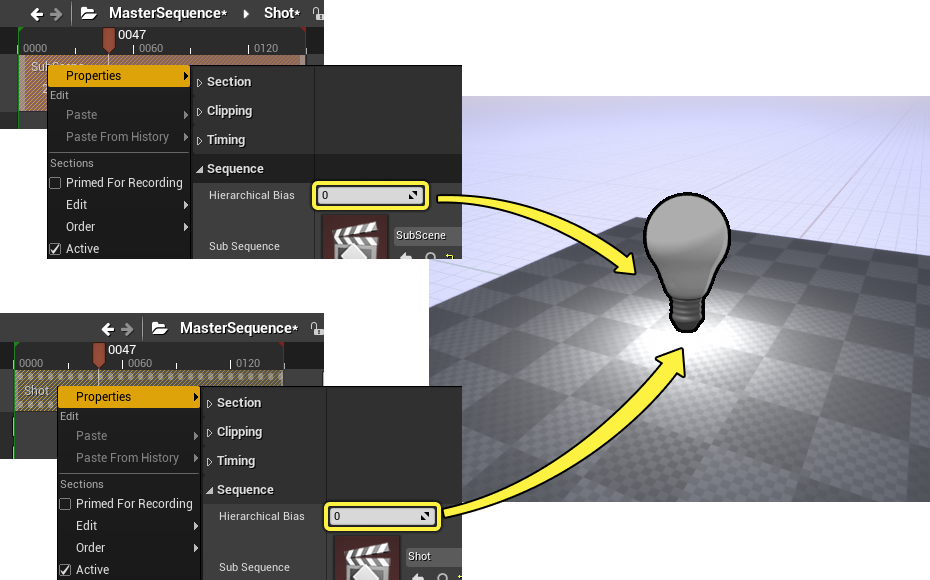
セクション編集
各サブシーン セクションは、ほとんどの セクション と同様に機能します。つまり、移動、トリミング、または編集することができます。

サブシーンをそれぞれ区別するために、トラック ヘッダーのカラー バーをクリックして、トラックのすべてのセクションに表示される色を変更することができます。 カラーピッカー が開くので、その中からこのトラックに使用する色を選択します。

プロパティ
サブシーン セクションを右クリックし、 [Properties (プロパティ)] メニューに移動すると、セクション プロパティが表示されます。

|
名前 |
説明 |
|---|---|
|
Time Scale |
サブシーンの再生速度を制御します。値が 1 がノーマルの再生速度です。値が大きくなるほど速度が速くなり、小さくなると速度が遅くなります。 |
|
Hierarchical Bias |
サブシーンの 階層バイアス を制御します。数値が大きいと、同じアクタを参照するときに、このサブシーンが他のソースよりも優先されます。 |
|
Sub Sequence |
このサブシーンで再生されるシーケンス アセットです。 |
|
Network Mask |
このサブシーンがホストされているネットワーク領域です。 Client (クライアント) 、 Server (サーバー) 、 Both (両方) に設定することができます。シーケンスのコンテンツに合わせて適切に設定することが重要です。たとえば、サブシーンにオーディオのみ含まれる場合、オーディオはサーバー上で再生されないので通常は Client に設定します。 |